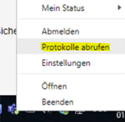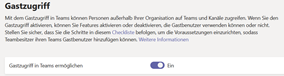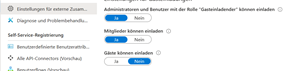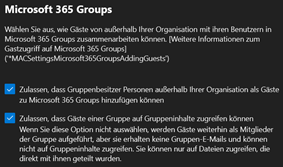Basic Troubleshooting für Microsoft Teams
Logs aus Teams generieren
Plattform
Windows
MacOS X
Browseranwendung (Win.)
Tasnkombination
STRG + Alt + Shift + 1
Option + CMD + Shift + 1
STRG + Alt + Shift + 1
Der Speicherort der LOG-Dateien ist aus der Anwendung Heraus der Download Ordner. Aus der Browseranwendung heraus erscheint ein Pop-Up, das den Benutzer auswählen lässt, wo die Datei gespeichert werden soll.
Unter Windows lässt sich auch wie hier zu sehen einen Log-Datei generieren:
Guest Access Fehlermeldungen
Fehlerbild:
Lösungsansatz:
Koexistenz Modus
Wenn beide Benutzer eines Chats Teams nutzen aber weiterhin ein Benutzer als Skype User angezeigt wird, hat eine Seite den Koexistenz Modus noch nicht auf „Teams Only“ stehen.